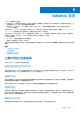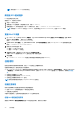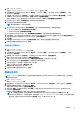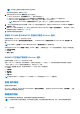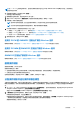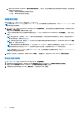Users Guide
Table Of Contents
- OpenManage Integration for Microsoft System Center 7.0 版 用户指南
- 目录
- 简介
- 关于 OMIMSSC 组件
- 关于管理员门户
- 从注册的 MSSC 控制台启动 OMIMSSC
- 用例
- 配置文件
- 启动配置和部署
- 查找服务器并与 MSSC 控制台同步
- OMIMSSC 许可
- 操作模板
- 集成 Dell Repository Manager (DRM)
- 维护
- 查看 OMIMSSC 中的信息
- 故障排除
- 部署选项在任务序列中不可见
- 创建了重复的 VRTX 机箱组
- 在自动查找或同步期间不会删除空群集更新组
- 无法创建更新源
- 作业队列已满导致固件更新失败
- 无法在群集更新组上更新固件
- 第 11 代服务器固件更新失败
- 使用 DRM 更新源时固件更新失败
- 无法在更新组上执行计划的作业
- 无法应用操作模板
- 无法使用主机名访问 CIFS 共享
- 未能使用系统默认更新源连接到 FTP
- 在固件更新期间未能创建存储库
- 无法删除自定义更新组
- 无法显示作业和日志
- 以 CSV 格式导出 LC 日志失败
- 无法导出服务器配置文件
- 无法在 OMIMSSC 管理员门户中显示 Dell EMC 徽标
- 查看 LC 日志失败
- 少数组件无视选择进行固件更新
- 虚拟机监控程序部署失败
- 保留在库共享中的驱动程序文件导致虚拟机监控程序部署失败
- 当使用 Active Directory 时,针对第 11 代 PowerEdge 刀片服务器的虚拟机监控程序部署失败
- 在查找期间凭据不正确
- 在同一服务器上运行多个安装程序实例时发生 IG 安装问题
- 在两小时后服务器配置文件导入作业超时
- 固件更新后仍未显示最新资源清册信息
- 将服务器添加到 Active Directory 时发生 SCVMM 错误 21119
- 附录
- 访问 Dell EMC 支持网站上的支持内容
注: 在 SCCM 2016 上编辑任务序列时,丢失的对象参考消息不会列出 Setup windows and ConfigMgr 软件包。添加软件包,
然后保存任务序列。
1. 选择要修改的模板,然后单击 Edit(编辑)。
此时将显示 操作模板页面。
2. 编辑模板的名称和说明,然后单击 Next(下一步)。
3. 要在 Server Components(服务器组件)中查看可用的属性及其值,请单击一个组件。
4. 如果需要,修改可用属性的值。
注: 选择每个组件的复选框,因为当应用操作模板时,仅在目标系统上应用所选组件的配置。
注: 无论每个组件的复选框中所做的选择如何,模板中都将捕获所有配置。
5. 对于操作系统组件,根据您的要求执行以下任一任务:
● 如需在 SCCM 上部署 Windows OS,请参阅适用于 SCCM 的 OMIMSSC 控制台扩展的 Windows 组件。
● 如需在 SCVMM 上部署 Windows OS,请参阅适用于 SCVMM 的 OMIMSSC 控制台扩展的 Windows 组件。
● 对于非 Windows 操作系统部署,请参阅 OMIMSSC 控制台扩展的非 Windows 组件。
6. 要保存配置文件,请单击 Finish(完成)。
适用于 SCCM 的 OMIMSSC 控制台扩展的 Windows 组件
编辑操作模板时,执行适用于 SCCM 的 OMIMSSC 控制台扩展的 Windows OS 组件中所述的以下步骤。
适用于 SCVMM 的 OMIMSSC 控制台扩展的 Windows 组件
编辑操作模板时,执行适用于 SCVMM 的 OMIMSSC 控制台扩展的组件中所述的以下步骤。
OMIMSSC 控制台扩展的非 Windows 组件
编辑操作模板时,执行 OMIMSSC 控制台扩展的非 Windows OS 组件中所述的以下步骤。
删除操作模板
要删除操作模板,执行以下步骤:
删除操作模板之前,确保:
● 选定的操作模板没有与任何服务器关联。如果它有相关联的服务器,则取消分配模板,然后删除模板。
● 没有正在运行的与操作模板关联的任何作业。
选择要删除的模板,然后单击 Delete(删除)。要确认,请单击 Yes(是)。
分配操作模板并运行操作模板合规性
为服务器分配操作模板,然后运行操作模板合规性。仅将操作模板分配到服务器后,您才可以查看其操作模板合规性状态。通过将
模板分配到服务器,您可以比较服务器的配置与操作模板。分配操作模板后,合规性作业将运行,并且在完成后显示操作模板状
态。
1. 在 OMIMSSC 中,单击 Configuration and Deployment(配置和部署)。选择所需的服务器,然后单击 Assign Operational
Template and Run Compliance(分配操作模板并运行合规性)。
将显示 Assingn 操作模板 and Run Compliance(分配操作模板并运行合规性)页面。
2. 从操作模板下拉菜单中选择模板,提供作业名称,然后单击 Assign(分配)。
如果服务器符合模板要求,则会显示绿色对号。
如果服务器是不符合模板的要求,您只可以通过打击模板名称链接,查看摘要报告。操作模板 Compliance-Summary Report
(操作模板合规性摘要报告)页面将显示模板与服务器配置之间的差异的摘要报告。
要查看详细的报告,请执行以下步骤:
操作模板 29